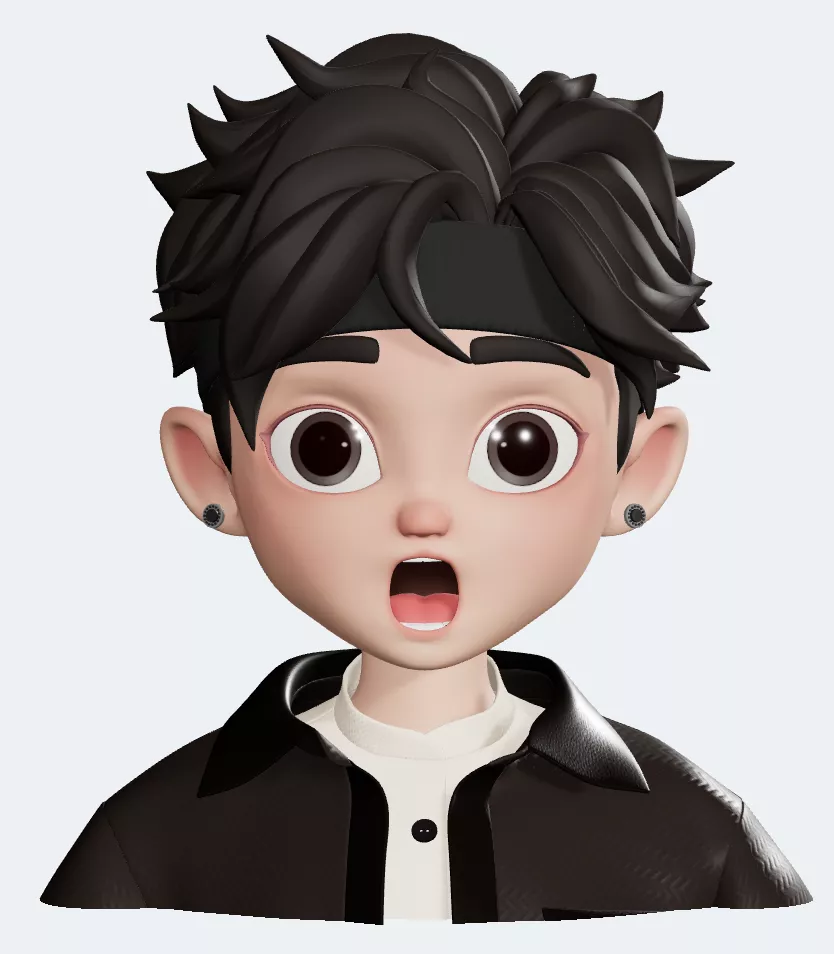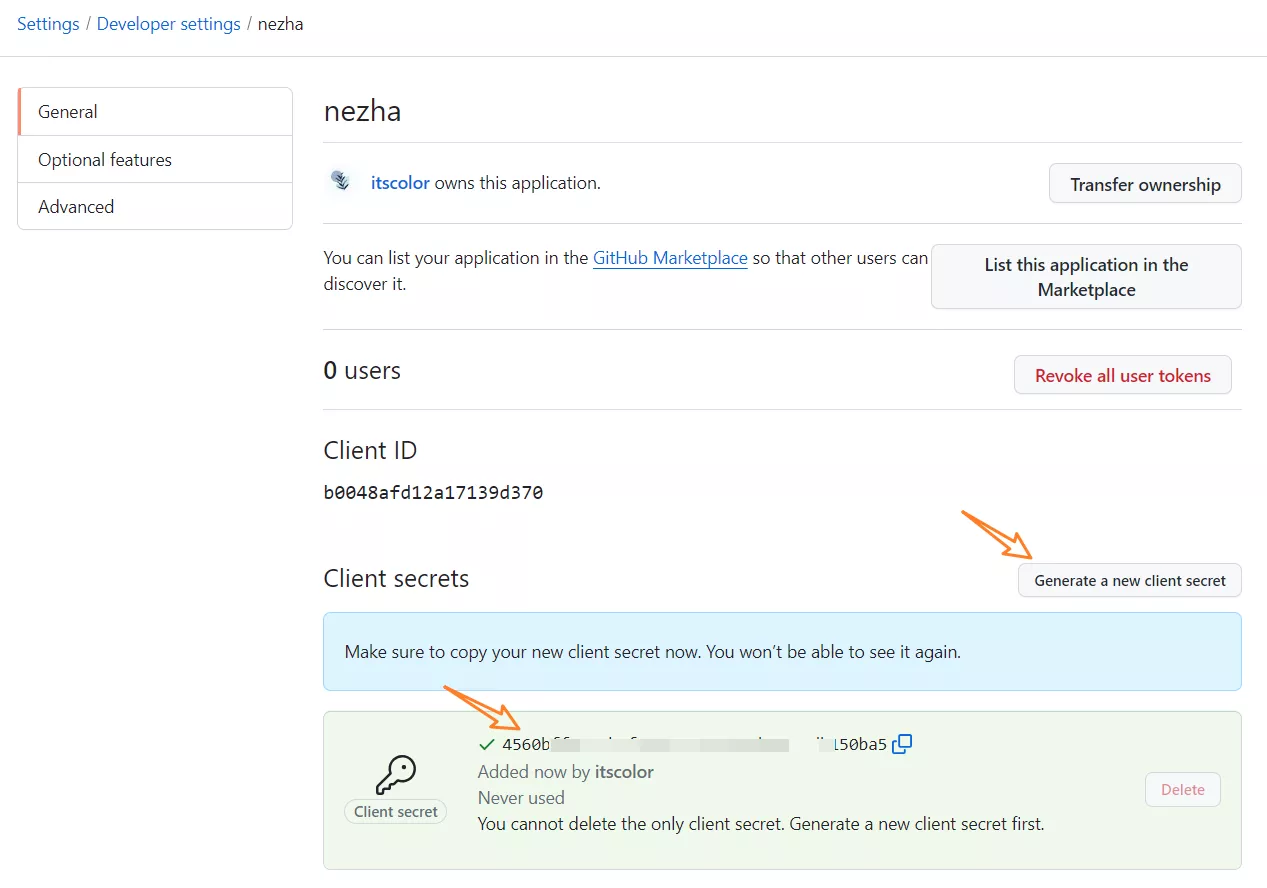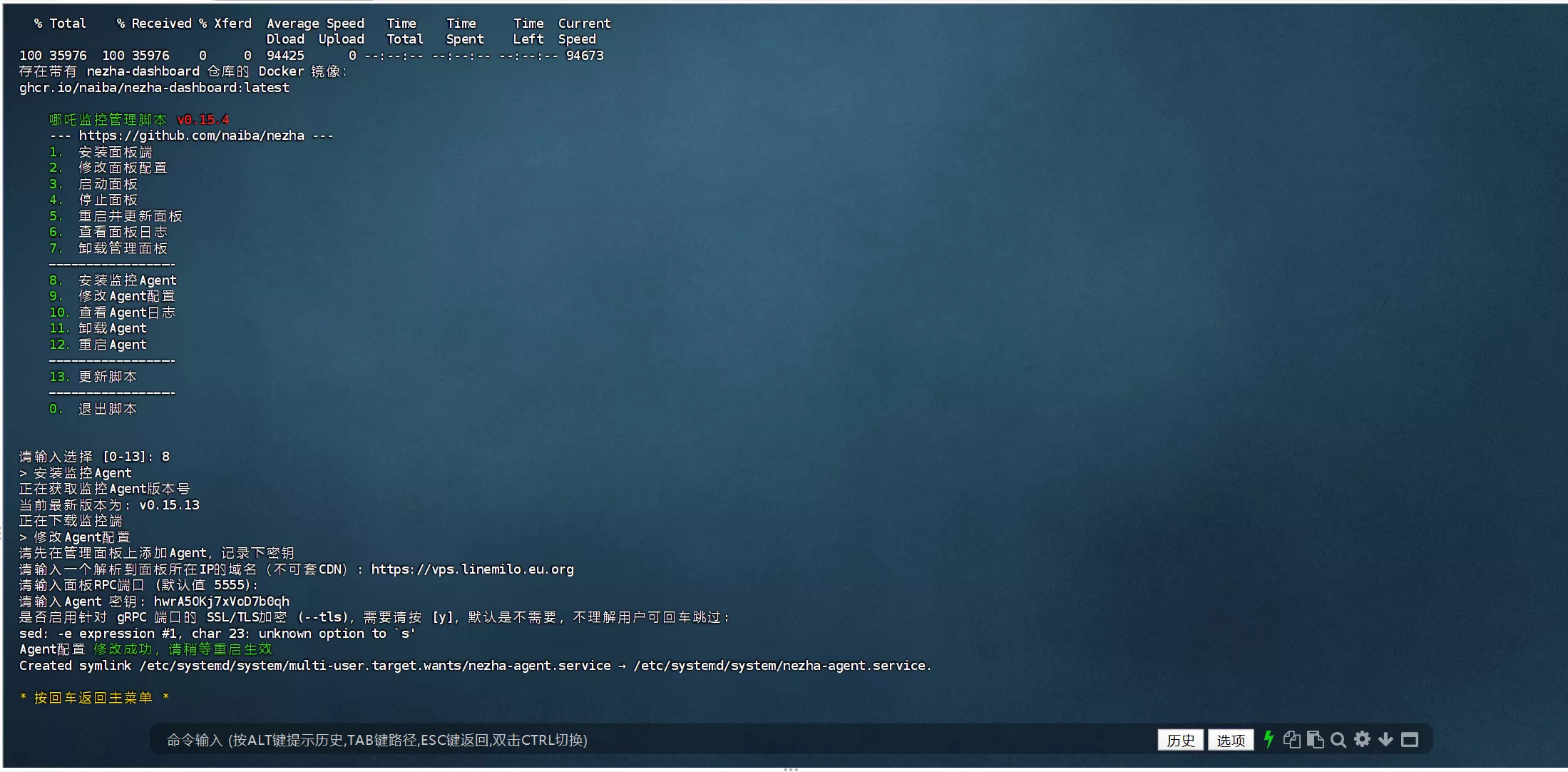【Docker】哪吒面板 · 安装教程
-
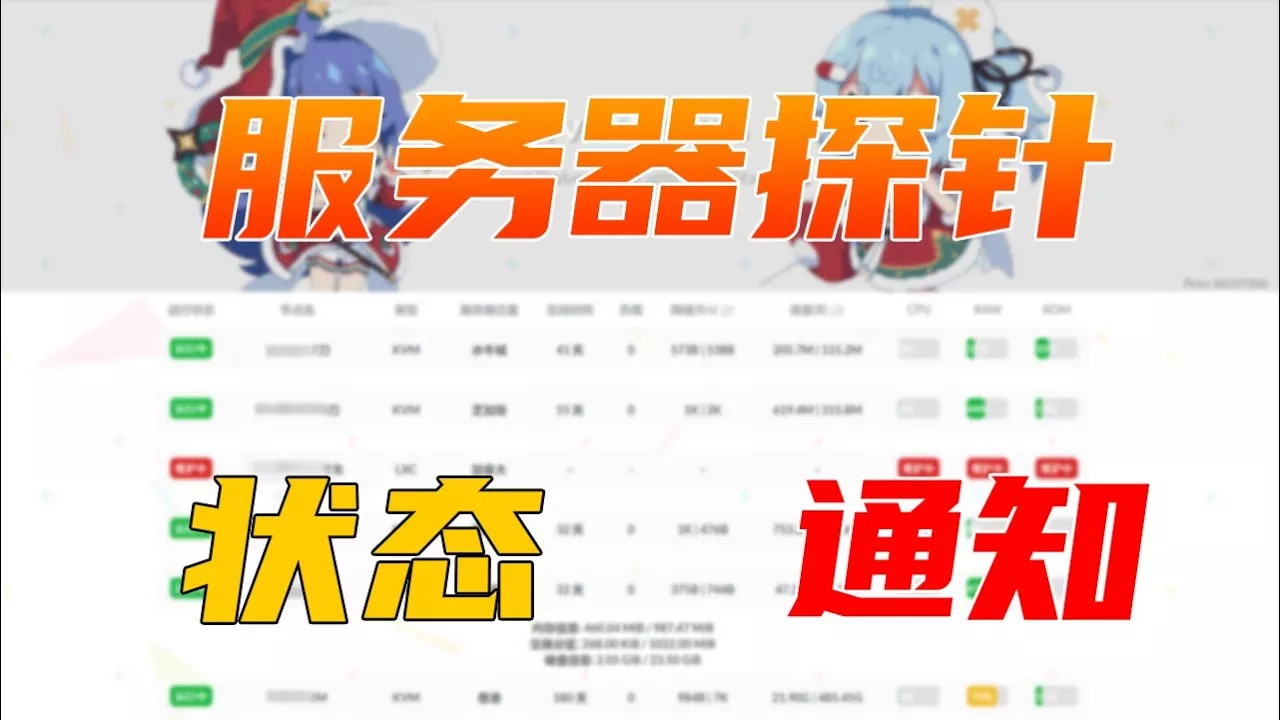
-
哪吒面板GitHub仓库:https://github.com/naiba/nezha
-
Docker-Compose部署方式,参考: https://einverne.github.io/post/2021/08/nezha-monitor.html
-
Debian/Ubuntu 安装必备下载工具
apt update -y && apt install -y curl
- Debian 默认不带sudo,需要手动安装
apt-get install sudo
- 安装科技lion的一键脚本
- 原版
curl -sS -O https://kejilion.pro/kejilion.sh && chmod +x kejilion.sh && ./kejilion.sh
- GitHub版(部分小伙伴会遇到官网版出现大段乱码!就用GitHub版本)
curl -sS -O https://raw.githubusercontent.com/kejilion/sh/main/kejilion.sh && chmod +x kejilion.sh && ./kejilion.sh
-
如图
-
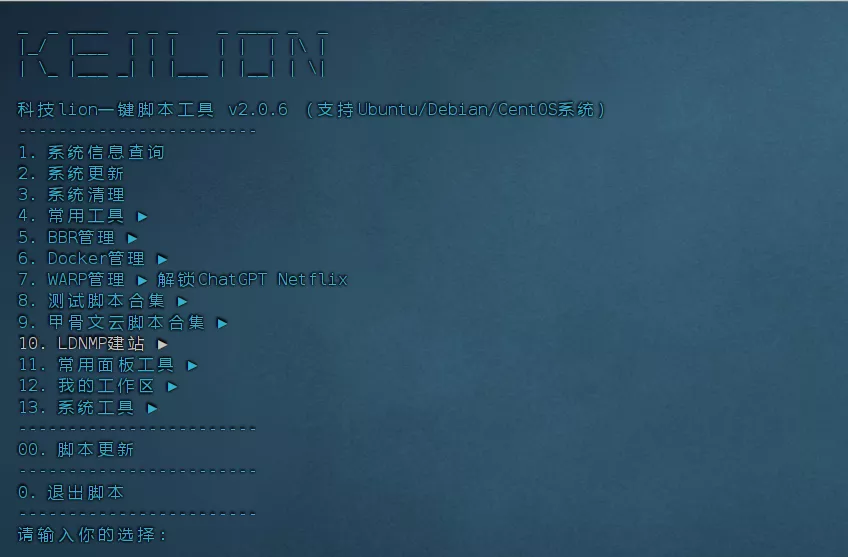
-
安装哪吒面板,输入数字11,进入面板安装界面,再次选择安装Docker版本的面板版本.
- 需要进入GitHub官网,链接:https://github.com/
- 点击个人头像,选择“Setting”设置按钮;
- 点击左下角的“Developer settings”按钮,选择“OAuth Apps”创建新的项目;
- 如图:
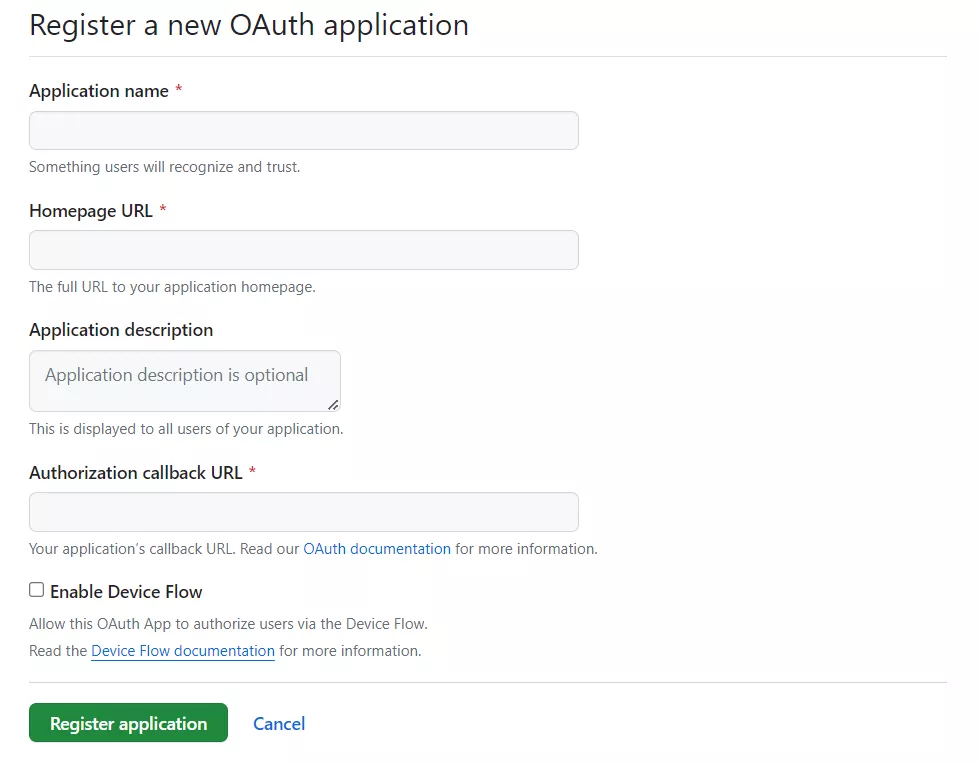
- 名称任意填写即可,依次填写哪吒面板访问的域名,格式:https://域名
- Callback URL,格式:https://域名:/oauth2/callback
- 创建项目成功,找到“Client ID”复制;
- 点击“Generate a new client secret”按钮,生成密钥,仅显示一次,妥善保管到记事本(长期有用;若不慎丢失,可以再次创建新的密钥).如图:
- VPS服务器中,选择"安装面板"的指令选项;
- 依次填写GitHub的项目信息,用户名输入GitHub一致的昵称;
- 2个端口,都可以自定义,务必记住;
- ip:端口或者已反代的域名,进行网页后台的访问.
- 打开 Cloudflare官网,选择自己的域名,点击左侧的DNS;记录写A,再写ip字母,最后输入ip地址,TTL选择1分钟;
- 将ip开头的域名,粘贴到哪吒探针网页后台的设置中即可(未接入CDN的面板服务器域名/IP);
- 通过Nginx进行域名绑定,完成反向代理,哪吒探针成功安装.
- Nginx反向配置中,需要打开配置好的域名,点击右侧的编辑菜单,在"高级"菜单中,"自定义 Nginx 配置"栏目框中,粘贴如下内容,需要修改为自己的ip:端口.(*否则被监控的VPS会离线)
location / {
proxy_pass http://你的ip:8008;
proxy_set_header Host $http_host;
proxy_set_header Upgrade $http_upgrade;
}
location ~ ^/(ws|terminal/.+)$ {
proxy_pass http://你的ip:8008;
proxy_http_version 1.1;
proxy_set_header Upgrade $http_upgrade;
proxy_set_header Connection "Upgrade";
proxy_set_header Host $http_host;
}
- 打开哪吒探针的网页端,选择登录,自动跳转到GitHub授权页面,绑定账号;
- 选择哪吒探针的头像,点击“管理后台”;
- 点击“新增服务器”,名称自定义,保存;
- 点击“一键安装”按钮,把代码粘贴到VPS的SSH界面;
- 依次输入哪吒探针界面的密钥等信息;
- 本机监控完成;点击网页端的首页图标,刷新网页即可查看VPS实时状态.
- 如图:
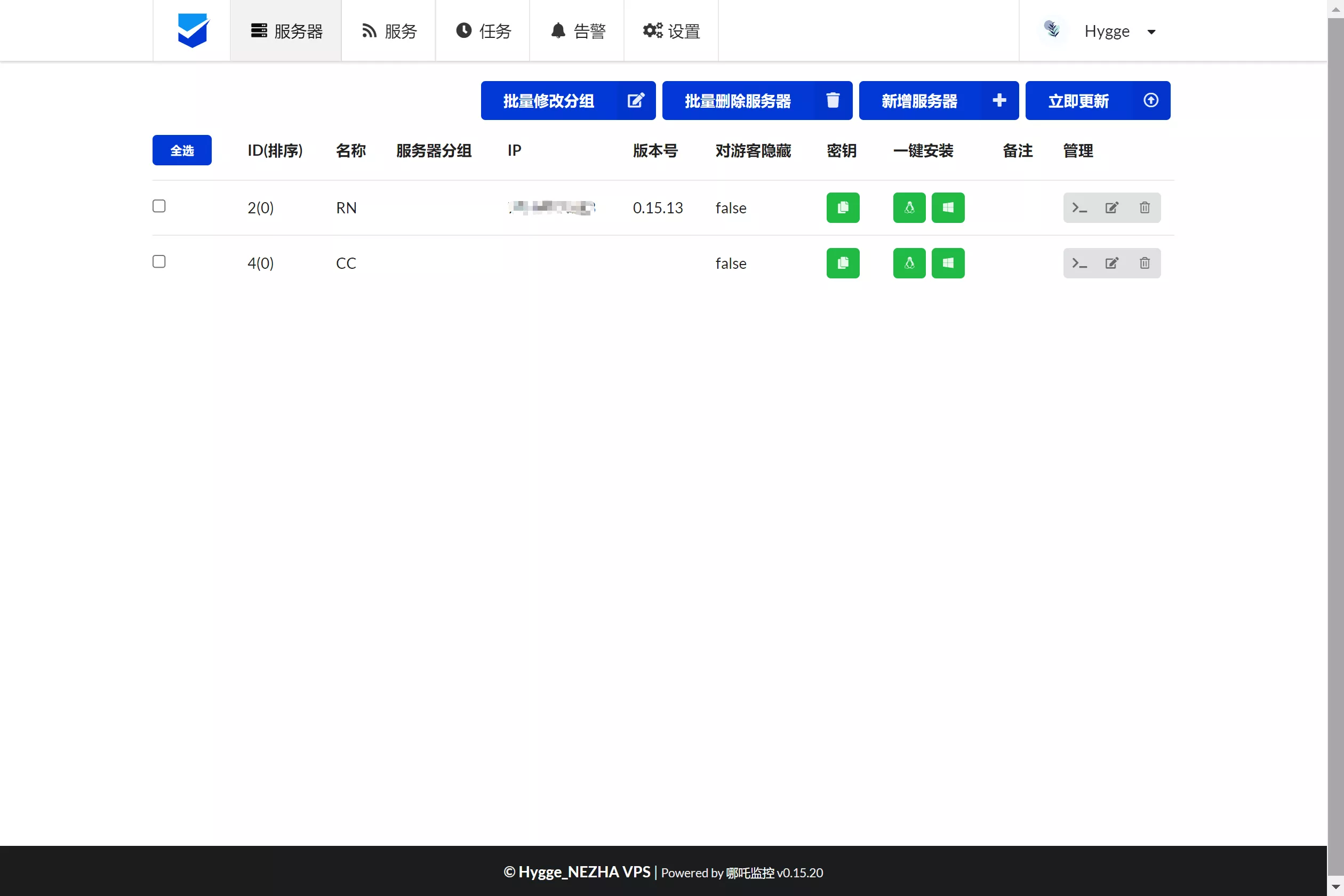
- 添加其余VPS,亦是如此(*仅安装监控Agent即可),点击“新增服务器”,名称自定义,保存;
- 点击“编辑”按钮,把代码粘贴到需要被监控VPS的SSH界面;(*一键安装的按钮,点击复制也行)
- 如图:
- 如图:
- 哪吒探针的设置中,选择最后一个主题,更简洁实用.
- 自定义CSS,推荐:https://www.ckzcc.com/645.html
- 更完整的部署教程,参考:https://www.missz.me/archives/na-zha-mian-ban-vpstan-zhen-da-jian
- 文章参考自科技lion:https://kejilion.blogspot.com/2023/12/vps-httpsyoutu.html